
Tento softvér udrží vaše ovládače v činnosti a zaistí vám tak bezpečnosť pred bežnými chybami počítača a zlyhaním hardvéru. Skontrolujte všetky svoje ovládače teraz v 3 jednoduchých krokoch:
- Stiahnite si DriverFix (overený súbor na stiahnutie).
- Kliknite Spustite skenovanie nájsť všetky problematické ovládače.
- Kliknite Aktualizácia ovládačov získať nové verzie a vyhnúť sa poruchám systému.
- DriverFix bol stiahnutý používateľom 0 čitateľov tento mesiac.
Netflix je najpopulárnejší platforma na streamovanie show. Mnoho ľudí na celom svete využíva Netflix na trávenie voľného času.
Avšak pomerne veľa používateľov narazilo na hlavný problém pri pokuse o pripojenie k sieti Netflix cez internet Amazon Fire Stick.
Problém má našťastie riešenie a dnes vám ukážeme, čo robiť, ak sa Amazon Fire Stick nepripojí k Netflixu.
Amazon Fire Stick nefunguje na Netflixe
1. Aktualizujte aplikáciu Netflix
Mnoho používateľov sa stretlo s týmto problémom, pretože aplikácia Netflix bola zastaraná. Aktualizujte aplikáciu podľa pokynov uvedených nižšie.
- Otvor Fire TV menu a choď do Sekcia aplikácie.
- Prejdite do aplikácie Netflix.
- Ak je k dispozícii aktualizácia, vyberte ikonu Aktualizácia možnosť.
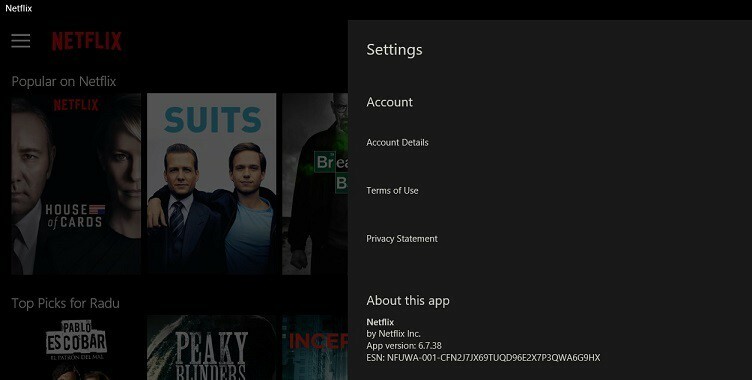
- The Aktualizácia Ak nie je k dispozícii žiadna aktualizácia, táto možnosť sa nezobrazí.
2. Vymazať vyrovnávaciu pamäť
Ak je vaša aplikácia Netflix aktuálna, ale stále nefunguje, musíte vyčistiť medzipamäť. Postupujte podľa pokynov uvedených nižšie.
- Prejdite na domovskú obrazovku a otvorte Fire TV menu.
- Ísť do nastavenie pod Hasiči z televízieu.
- V nastavenie, prejdite na Aplikácie.
- Klepnite na Spravujte nainštalované aplikácie.

- Vyhľadajte Netflix a klepnite na ňu.
- zatlačte na Nútene zastaveniea potom ďalej Vymazať vyrovnávaciu pamäť.
- Vráťte sa na domovskú obrazovku a klepnutím na ikonu Netflix skontrolujte, či aplikácia funguje správne.
3. Znova nainštalujte aplikáciu Netflix
Ak vyššie uvedené riešenia nefungujú, odinštalujte a nainštalujte si aplikáciu Netflix. Toto riešenie použite ako poslednú možnosť.
Odinštalujte aplikáciu Netflix
- Prejdite na ikonu Fire TV menu.
- Vyberte nastavenie.
- Pod nastavenie, klepnite na Spravované nainštalované aplikácie.
- Vyberte si Netflix a vyberte Odinštalovať.
Nainštalujte si aplikáciu Netflix
- Prejdite na ikonu Fire TV menu.
- Typ Netflix do vyhľadávacieho panela z pravej hornej strany.
- Vyberte aplikáciu Netflix a zvoľte Inštalácia.
- Na prihlásenie použite svoje prihlasovacie údaje Netflix.
Záver
Ako vidíte, problém nie je taký závažný, ako sa zdá. Ak sa Amazon Fire Stick nepripojí k Netflixu, musíte aktualizovať aplikáciu Netflix alebo vyčistiť medzipamäť.
Ak tieto metódy nefungujú, odinštalujte a znova nainštalujte aplikáciu.
Považovali ste naše riešenia za užitočné? Ako ste vyriešili tento problém? Dajte nám vedieť v sekcii komentárov nižšie!
SÚVISIACE:
- Najlepšie bezplatné (skúšobné) VPN, ktoré fungujú s Netflixom


